VS如何连接DB数据库:使用数据库连接向导、配置连接字符串、测试连接、使用数据库浏览器。本文将详细描述如何在Visual Studio (VS)中连接到数据库,介绍各个步骤,并提供实用的建议和技巧。
一、使用数据库连接向导
Visual Studio提供了一个方便的数据库连接向导,可以帮助开发者快速连接到数据库。
在使用VS连接数据库时,最常用的方法之一是利用数据库连接向导。这个向导使得连接过程变得直观和简单。以下是步骤:
打开服务器资源管理器(Server Explorer):
在Visual Studio的视图(View)菜单中,选择“服务器资源管理器”。这是一个集成工具,用于管理数据库连接和服务器资源。
添加连接:
在服务器资源管理器中,右键点击“数据连接(Data Connections)”,然后选择“添加连接(Add Connection)”。这将打开“连接属性(Connection Properties)”对话框。
选择数据源:
在“连接属性”对话框中,选择你的数据源类型,例如SQL Server、MySQL、Oracle等。不同的数据源可能需要不同的驱动程序和配置。
配置连接:
输入你的服务器名称、身份验证信息(如用户名和密码),以及要连接的数据库名称。确保所有信息正确无误后,点击“测试连接(Test Connection)”按钮,验证连接是否成功。
保存连接:
如果测试连接成功,点击“确定(OK)”按钮保存连接。你现在应该能在服务器资源管理器中看到你添加的数据库。
二、配置连接字符串
连接字符串是连接数据库的关键,它包含了所有必要的配置信息。
在某些情况下,你可能需要手动配置连接字符串。这在Web应用程序或配置文件中尤为常见。连接字符串格式因数据库类型不同而异,但通常包括服务器名称、数据库名称、用户名和密码等信息。以下是一些常见的连接字符串示例:
SQL Server:
string connectionString = "Server=myServerAddress;Database=myDataBase;User Id=myUsername;Password=myPassword;";
MySQL:
string connectionString = "Server=myServerAddress;Database=myDataBase;Uid=myUsername;Pwd=myPassword;";
Oracle:
string connectionString = "Data Source=myOracleDB;User Id=myUsername;Password=myPassword;";
配置连接字符串时,确保信息的准确性,错误的连接字符串将导致连接失败。
三、测试连接
在配置好连接字符串或使用连接向导后,测试连接是确保一切正常的关键步骤。
使用Visual Studio内置工具:
在连接属性对话框中,点击“测试连接”按钮。这是最简单的测试方法,如果成功,你将看到一个成功的提示。
编写代码测试:
你可以通过编写简单的测试代码来验证连接。例如,使用C#代码进行SQL Server连接测试:
using System;
using System.Data.SqlClient;
namespace DatabaseConnectionTest
{
class Program
{
static void Main(string[] args)
{
string connectionString = "Server=myServerAddress;Database=myDataBase;User Id=myUsername;Password=myPassword;";
using (SqlConnection connection = new SqlConnection(connectionString))
{
try
{
connection.Open();
Console.WriteLine("Connection successful!");
}
catch (Exception ex)
{
Console.WriteLine("Connection failed: " + ex.Message);
}
}
}
}
}
四、使用数据库浏览器
数据库浏览器是VS提供的另一项有用功能,可以让你直接在IDE中浏览和操作数据库。
打开数据库浏览器:
在服务器资源管理器中,展开你的数据库连接,你将看到数据库中的所有对象,如表、视图、存储过程等。
浏览和操作:
你可以直接在VS中查看表结构、编写和执行SQL查询、修改数据等。这使得开发和调试过程更加高效。
五、连接其他类型的数据库
Visual Studio不仅支持SQL Server,还支持多种其他类型的数据库,如MySQL、PostgreSQL、SQLite等。
MySQL:
使用MySQL时,首先需要安装MySQL的连接器(Connector/NET)。安装完成后,可以通过类似于SQL Server的步骤配置连接。
PostgreSQL:
对于PostgreSQL,你需要安装Npgsql,这是一个.NET的数据提供程序。配置连接字符串后,你可以像操作其他数据库一样进行操作。
SQLite:
SQLite是一种轻量级的嵌入式数据库,适用于小型项目或移动应用。你需要安装System.Data.SQLite包,通过NuGet包管理器进行安装,然后配置连接字符串即可。
六、使用实体框架(Entity Framework)
实体框架是一个强大的ORM(对象关系映射)工具,简化了数据库操作。
安装Entity Framework:
通过NuGet包管理器安装Entity Framework。打开“工具(Tools)”菜单,选择“NuGet包管理器”,然后选择“管理解决方案的NuGet包(Manage NuGet Packages for Solution)”。搜索并安装Entity Framework。
创建数据模型:
你可以通过“数据库优先(Database First)”或“代码优先(Code First)”方法创建数据模型。数据库优先方法是从现有数据库生成模型,代码优先方法是从代码生成数据库。
配置和使用:
配置连接字符串,并在代码中使用实体框架进行数据库操作。例如,使用LINQ查询数据,插入、更新和删除操作等。
七、使用项目管理系统
在团队开发中,使用项目管理系统能提升协作和效率。
研发项目管理系统PingCode:
PingCode提供了丰富的功能,包括任务管理、版本控制、代码审查等,适用于研发团队。它能够帮助团队成员更好地协作和沟通,确保项目按时交付。
通用项目协作软件Worktile:
Worktile是一款通用的项目协作工具,支持任务管理、时间跟踪、文件共享等功能,适用于各类项目。它的易用性和灵活性使其成为团队协作的理想选择。
通过以上各个步骤和方法,你应该能够在Visual Studio中成功连接到数据库,并进行各类数据库操作。无论是使用内置工具,还是手动配置连接字符串,亦或是使用更高级的ORM工具,都能极大地提升你的开发效率和项目质量。
相关问答FAQs:
1. 为什么我无法连接到VS中的数据库?通常,无法连接到VS中的数据库可能有几个原因。首先,请确保你已正确配置数据库连接字符串,并且数据库服务器正在运行。其次,检查你的防火墙设置,确保允许VS通过指定的端口连接到数据库服务器。如果问题仍然存在,请尝试使用其他数据库连接工具测试连接是否正常,以确定是否是VS的问题。
2. 我如何在VS中创建数据库连接?要在VS中创建数据库连接,首先打开“服务器资源管理器”窗口。然后,右键单击“数据连接”并选择“添加连接”。在弹出的对话框中,选择你要连接的数据库类型,并提供相关的连接信息,如服务器名称、身份验证方式和数据库名称。点击“测试连接”按钮以确保连接设置正确无误。最后,点击“确定”按钮以创建数据库连接。
3. VS如何在不同的数据库服务器之间切换连接?如果你需要在VS中切换不同的数据库服务器连接,可以使用“服务器资源管理器”窗口。在该窗口中,你可以看到已创建的数据库连接列表。右键单击想要切换的连接,并选择“切换连接”。在弹出的对话框中,选择你要切换到的数据库服务器,并提供相关的连接信息。点击“测试连接”按钮以确保切换设置正确无误。最后,点击“确定”按钮以切换到新的数据库服务器连接。
文章包含AI辅助创作,作者:Edit1,如若转载,请注明出处:https://docs.pingcode.com/baike/1837696